
WordPressブログの初期設定の1つとしてやっておきたい「RSSフィード設定」のやり方を解説します。
ブログのファンの方への更新通知に使える機能ですが、設定を工夫することでパクリサイトの対策にも使うことが出来ます。
詳しく解説しますね。
目次
RSSフィードとは?

「RSSフィード」とは、お気に入りの Web サイトの最新情報、更新情報を手軽に入手できる方法です。
当サイトひびといの場合はサイドバーにRSSの購読ボタンを設置しています。
赤い枠の部分ですね。
昔はSNSがなかった、今ほど普及していなかったためお気に入りのサイトの更新情報を受け取る手段の1つとして非常に有効でした。
現在は以前に比べ、TwitterやFacebookなどSNSの普及によってRSSフィードの利用者数は減ってきていると言われていますが活用されている方はいるためサイト運営者としてはボタンなどを設置し、利用しやすくしておくのがベストです。
RSSフィードを登録(購読)すると、サイトに新規投稿があると通知が届き、さらに投稿の要約もしくは投稿全文を読むことができる仕組みになっています。
要約か全文どちらを読むことができるかは、サイト側の設定によって違います。
どちらを設定したほうがいいかも含めてこの後解説しますね。
ブログ村などランキングサイトも利用している
実はこのRSSはブログ村やブログランキングなどのランキングサイトにも活用されています。
ブログ村に登録するとランキングページなどに自分のサイトの更新情報が掲載されていると思います。
それらはRSSに掲載されているブログの要約や更新情報を自動で収集し、作られているものです。
RSSはWordPressの場合であれば、初めから設定されており細かい調節だけを自身で行えば大丈夫です。
このように非常に便利なフォーマットであるRSSフィードですが、悪用しサイトのパクリに利用する人もいます。
残念ながらこれを活用すると簡単に丸パクリサイトも作ることが出来てしまうんですね。
なので今回はRSSフィードのいい面は活用しつつ、悪用は防ぐ対策法としての設定の仕方を解説します。
RSSフィードでパクるってどういうこと?
実は私も過去にブログをパクられた経験があります。
パクられるってどういうことかというと、文章そのまま、丸ごとコピーされて全く同じ記事の羅列のサイトを2つほど作られてしまったことがあるんです。
最初見つけた時は

と疑問だったのですが、方法はいくつかあるんですよね。
例を挙げてみると、
- RSSフィードを利用する
- 普通にコピペをする
- ソースをコピペする
など。
WordPressであればプラグインで丸パクリできるものも実はあります。
正直自分が丹精込めて書いた記事を丸パクリされるのはいい気持ちがしませんよね。
私もまったく同じサイトを2つ作られてしまったので、検索エンジンに自分のサイトがパクリだと思われないかヒヤヒヤしました。
パクリ対策には様々なものがありますが、今回ご紹介する「RSSフィード設定」はその中でも簡単にできるので
- コードをいじりたくない
- 難しいことはしたくない
- プラグインも増やしたくない
という方にもおすすめです。
RSSフィード設定では、
- 全文を表示
- 抜粋
の2種類から設定を選ぶことができます。
つまりRSSフィードを利用してパクられた場合、「全文を表示」にしていた場合は全部丸ごとパクられてしまいますが、「抜粋」にした場合は要約しかパクれないため丸パクリ対策になるんですね。
私も丸パクリされたサイトは設定を見直してみたら「全文を表示」になっていたので「抜粋」に変更しました。
完全にパクられなくなる、という対策ではありませんが安全策としては1つの手段になります。
また本来の使い方で登録してくれているファンの読者の方にも、要約が通知されるようになるためブログを訪問して全文を読んでもらうことが可能になります。
そうすればブログ自体のアクセスアップにもつながりますし、両方の面から見ていい設定だといえますよね。
RSSフィード設定のやり方
では設定の仕方を解説します。
先ほどもご紹介した通り、WordPressでは初めからRSSフィードの設定はデフォルトでされています。
なので細かい調節を行うイメージですね。
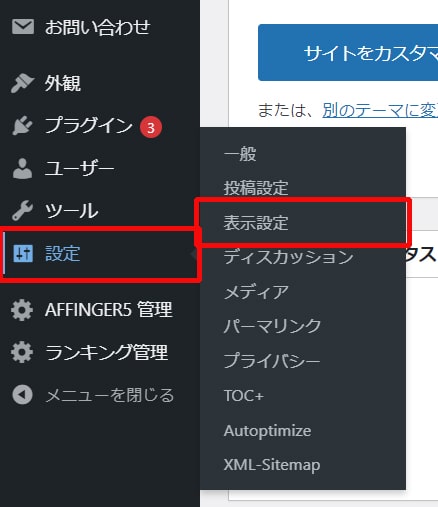
まず管理画面のダッシュボードより「設定」→「表示設定」をクリック。
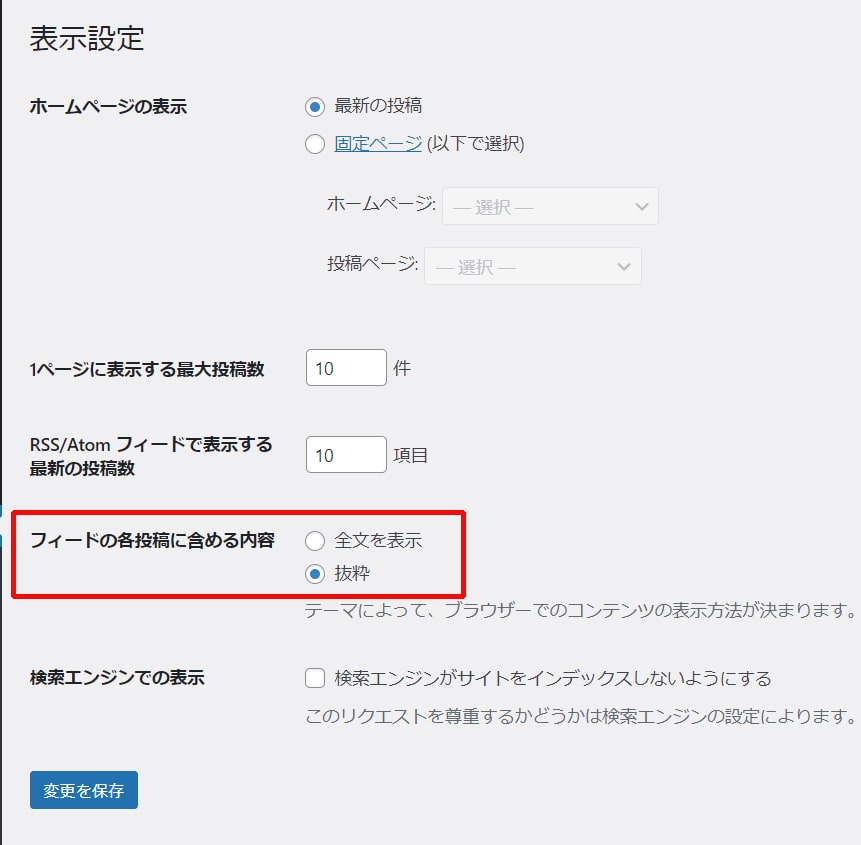
上から順に
- ホームページの表示
- 1ページに表示する最大投稿数
- RSS/Atom フィードで表示する最新の投稿数
- フィードの各投稿に含める内容
- 検索エンジンでの表示
となっています。
この中で今回設定するのは赤い枠で囲った「フィードの各投稿に含める内容」の部分です。
順に解説しますね。
ホームページの表示
デフォルトの「最新の投稿」のままでOKです。
1ページに表示する最大投稿数
デフォルトの「10件」で大丈夫です。
この件数ですがあまりに多い数をRSSで出力すると意外にサーバに負荷がかかるケースがあるので10件程度で大丈夫です。
RSS/Atom フィードで表示する最新の投稿数
こちらも同様に「10件」のままで大丈夫です。
フィードの各投稿に含める内容

- 全文を表示
- 抜粋
の2種類がありますが、「抜粋」にチェックを入れてください。
検索エンジンでの表示
「検索エンジンがサイトをインデックスしないようにする」という項目がありますが、ここは触らずにデフォルトのままでOKです。
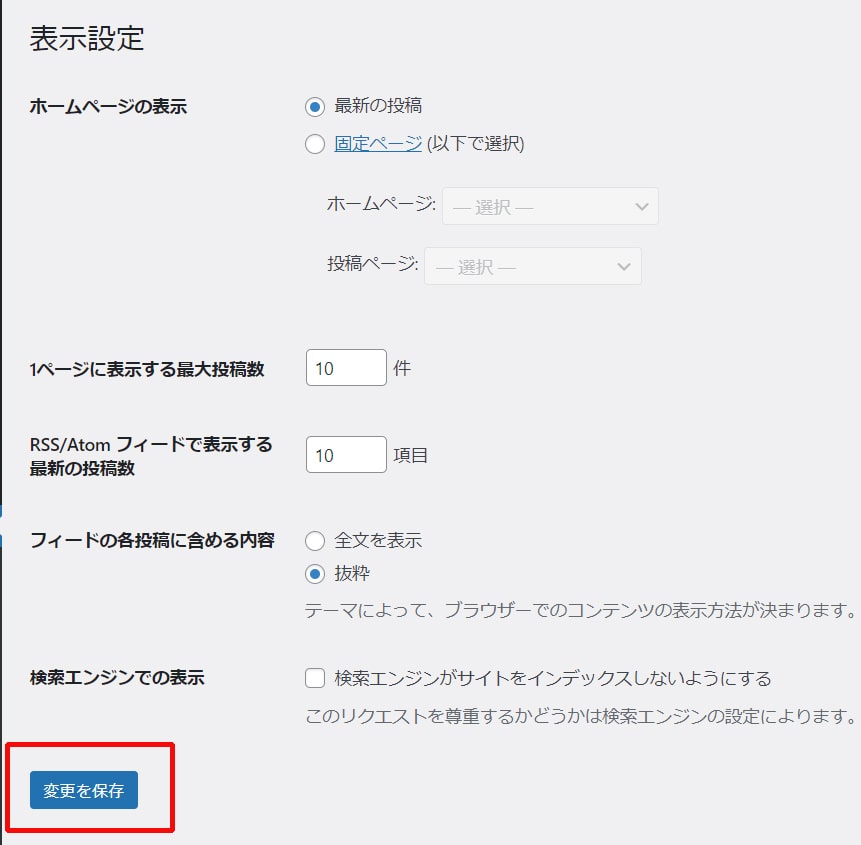
最後にページ下の「変更を保存」をクリックして完了です。
これで購読者の方への通知やブログ村への通知はしっかりと行いつつ、パクリサイト対策にもなります。
簡単に設定できるので、是非ブログ立ち上げの初期の段階に設定してくださいね。
RSSボタンの表示のさせ方はこちらの記事に詳しくまとめています。 WordPressブログにRSSフィードのボタンを表示させる方法を解説します。 ウィジットから簡単に設定することができるのですが、AFFINGERの場合とそれ以外のテーマでの設定方法を詳しくまとめまし ...
設定が出来たら次はボタンを設置しましょう!

【AFFINGER】WordPressブログでのRSSボタンの表示のさせ方
以上「RSSフィード設定」のご紹介でした。

